iPhone에서 구독을 숨길 수 있나요? [2023]
![iPhone에서 구독을 숨길 수 있나요? [2023]](https://cdn.thewindowsclub.blog/wp-content/uploads/2023/11/how-to-hide-subscriptions-on-iphone-759x427-1-640x375.webp)
Apple을 사용하면 iPhone에서 활성화된 모든 구독을 쉽게 볼 수 있습니다. 언제든지 설정 및 App Store 앱에서 액세스할 수 있습니다. 그러나 해당 앱 중 하나에서 구독을 수동으로 숨길 수는 없습니다 . 구독은 만료일로부터 1년 후에만 숨겨집니다 . 이 작업은 Apple에 의해 자동으로 수행되며 귀하가 실행할 수 없습니다. 구독을 숨기는 유일한 방법은 가족 공유 내의 다른 구성원이 구독을 사용하지 못하도록 방지하는 것입니다.
iPhone에서 구독을 숨길 수 있나요?
아니요. iPhone에서 구매한 구독을 숨길 수 없습니다. 활성화된 구독은 설정 앱과 App Store에서 취소할 수 있지만 구독 섹션에서 직접 숨길 수 있는 방법은 없습니다.
구독을 취소한 구독은 어떻게 되나요?
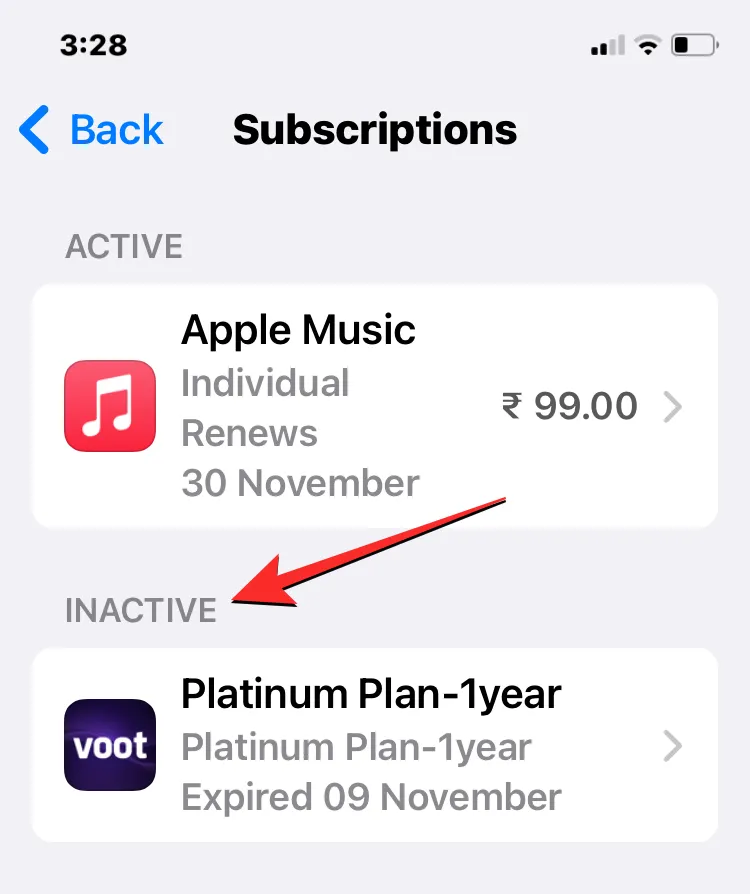
iOS 설정 또는 App Store에서 구독을 취소하면 이 구독은 구독 화면의 “비활성” 라벨 아래에 계속 표시됩니다. 설정 앱이나 App Store에서 비활성 구독을 수동으로 숨길 수 있는 방법은 없습니다. 그러나 Apple은 구독 취소 후 1년이 지나면 구독 화면에서 비활성 구독을 제거합니다. 따라서 이러한 구독이 자동으로 사라지려면 1년을 기다려야 할 수도 있습니다.
가족 공유에서 구독을 숨기는 방법
가족 구성원이 가족 공유를 활성화한 경우 단일 Apple ID를 공유하지 않고도 가족 구성원이 음악, 영화, TV 프로그램, 앱, 책 및 구독에 접근할 수 있습니다. 그러나 Apple에서는 가족 구성원이 귀하의 iCloud 계정에서 구독하는 계정이나 서비스를 사용하지 못하도록 가족 구성원의 구독을 숨길 수 있습니다.
설정 앱이나 App Store를 사용하여 가족 공유에서 구독을 숨길 수 있습니다.
방법 1: 설정 앱 사용
가족 공유에서 구독을 숨기려면 iPhone에서 설정 앱을 열고 상단에 있는 Apple ID 카드를 탭 하세요.
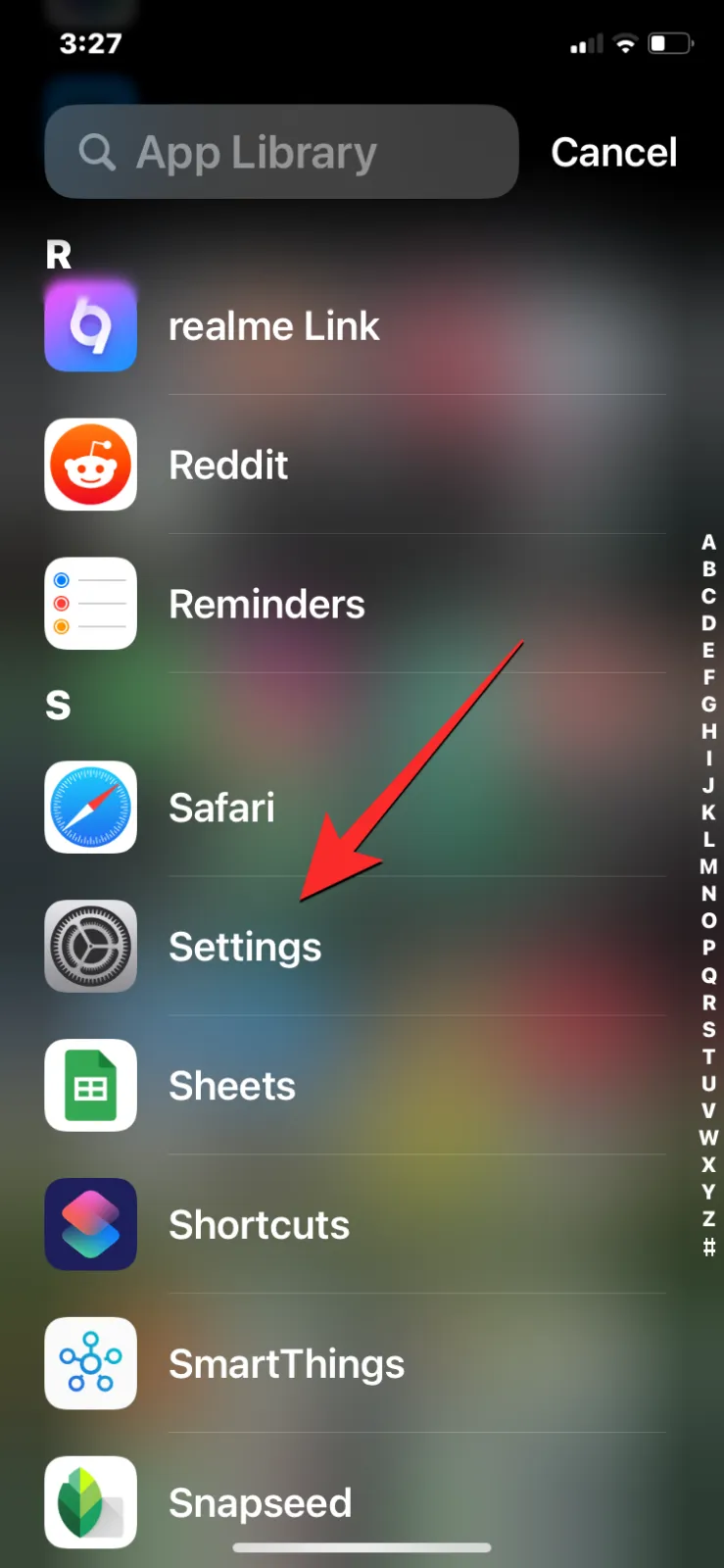
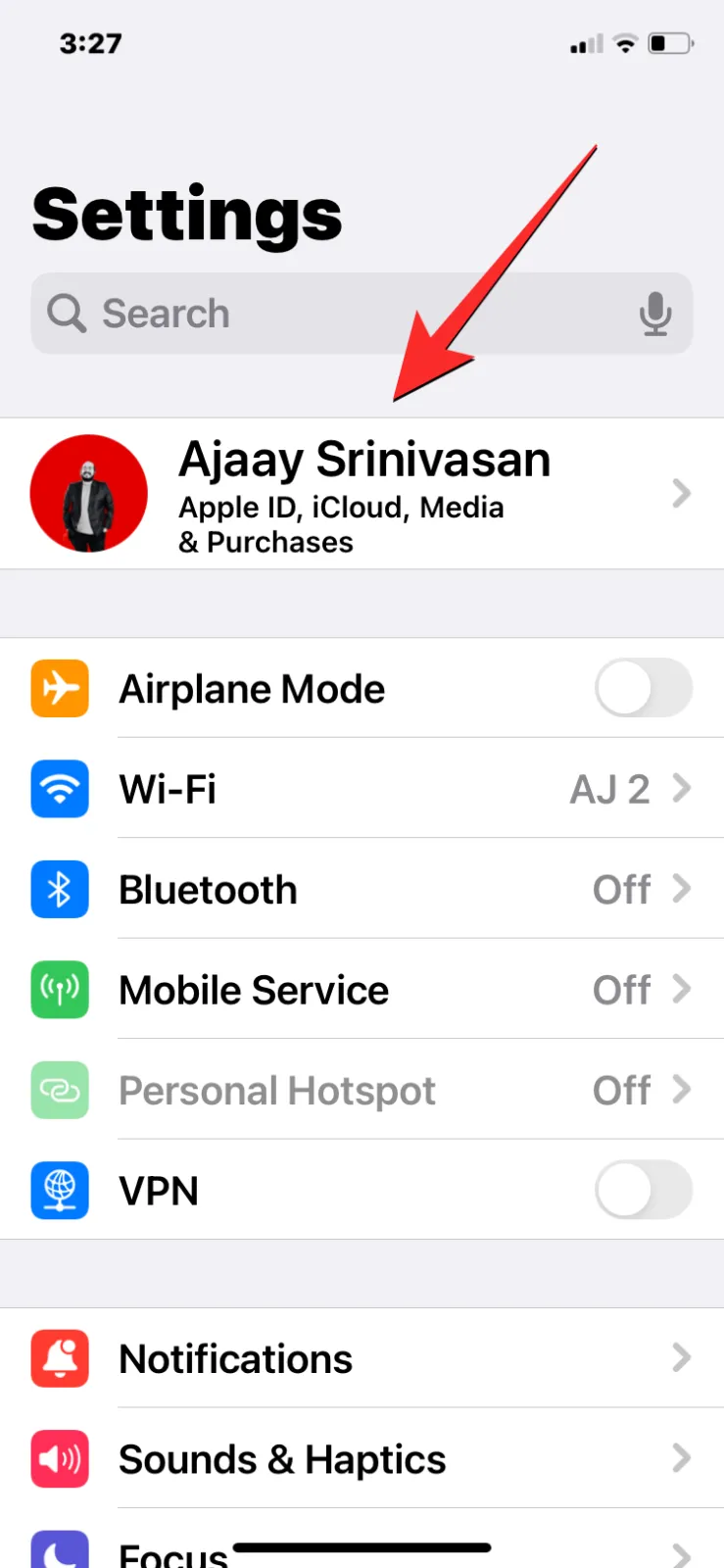
Apple ID 화면에서 구독을 탭하세요 . 다음 화면에서 아래로 스크롤하여 가족과 공유 토글 을 끕니다 .
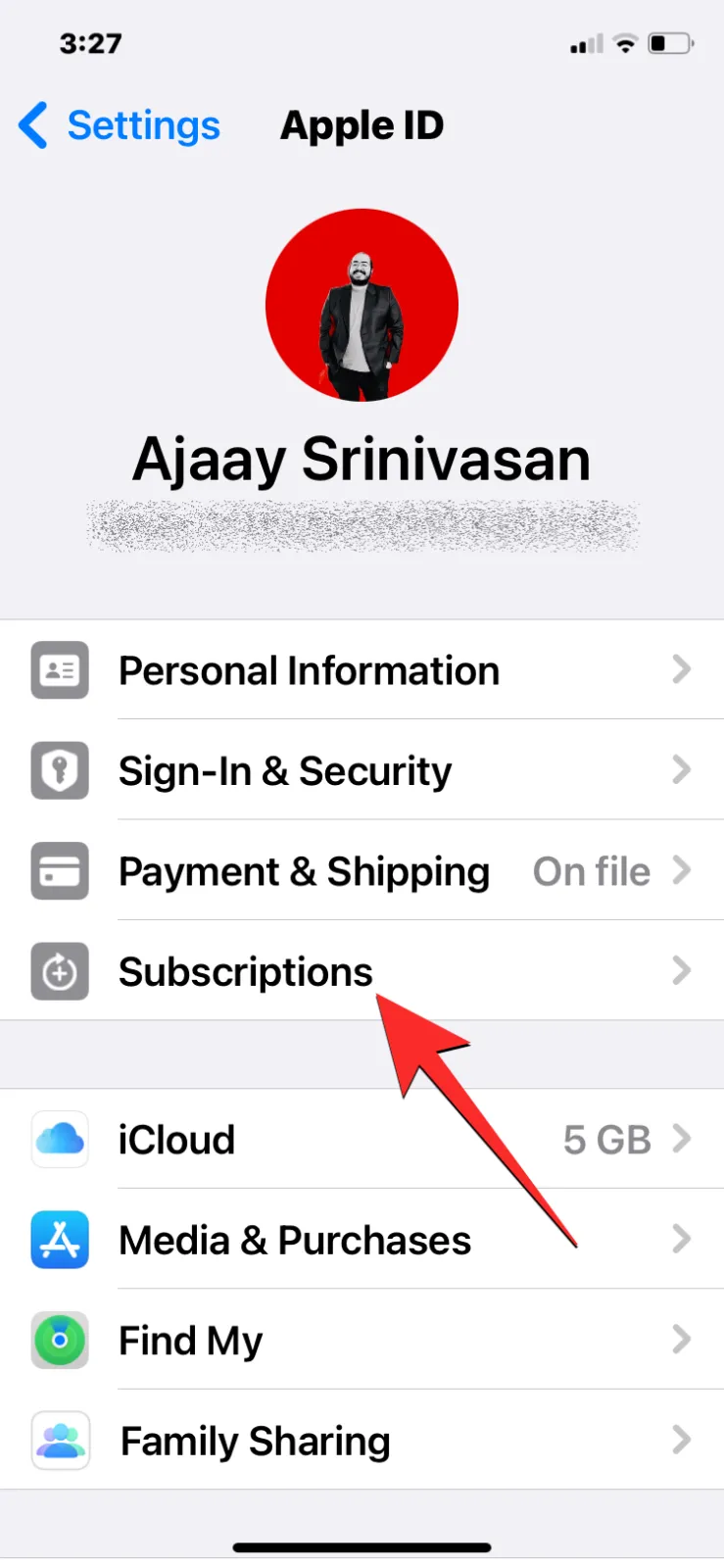
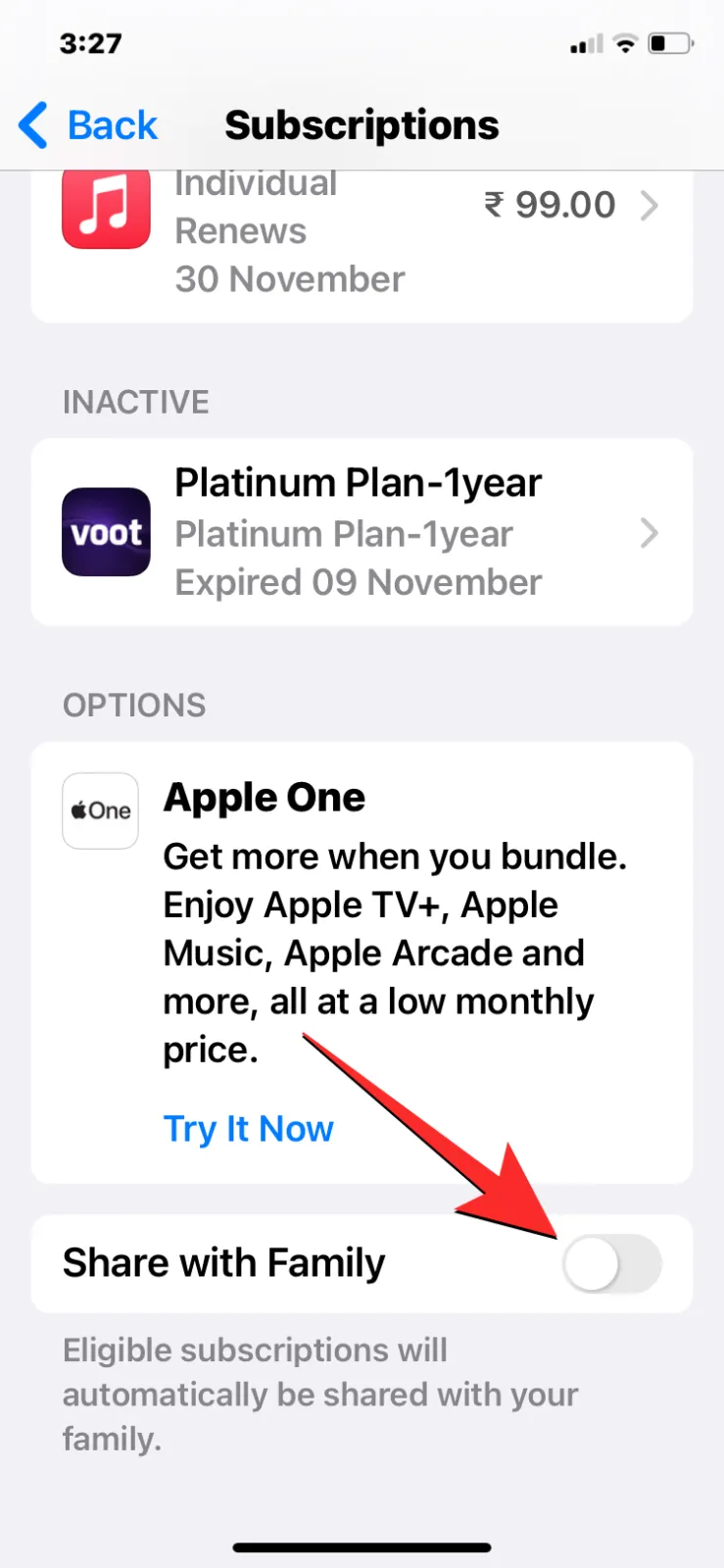
이제 모든 구독은 귀하의 Apple 기기에서만 액세스할 수 있습니다.
방법 2: App Store 사용
가족 공유에서 구독을 숨기려면 iPhone에서 App Store를 열고 오른쪽 상단에 있는 계정 사진을 탭하세요.
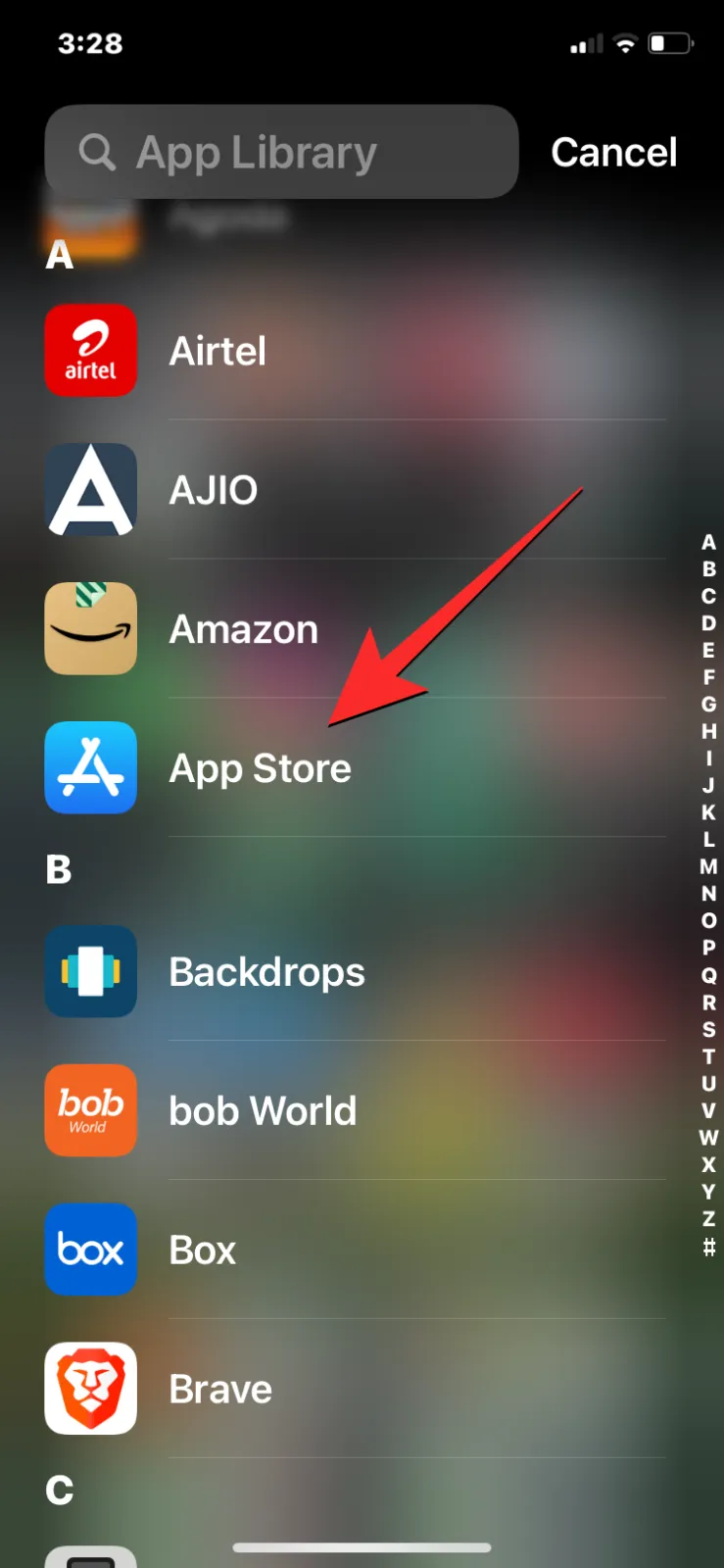
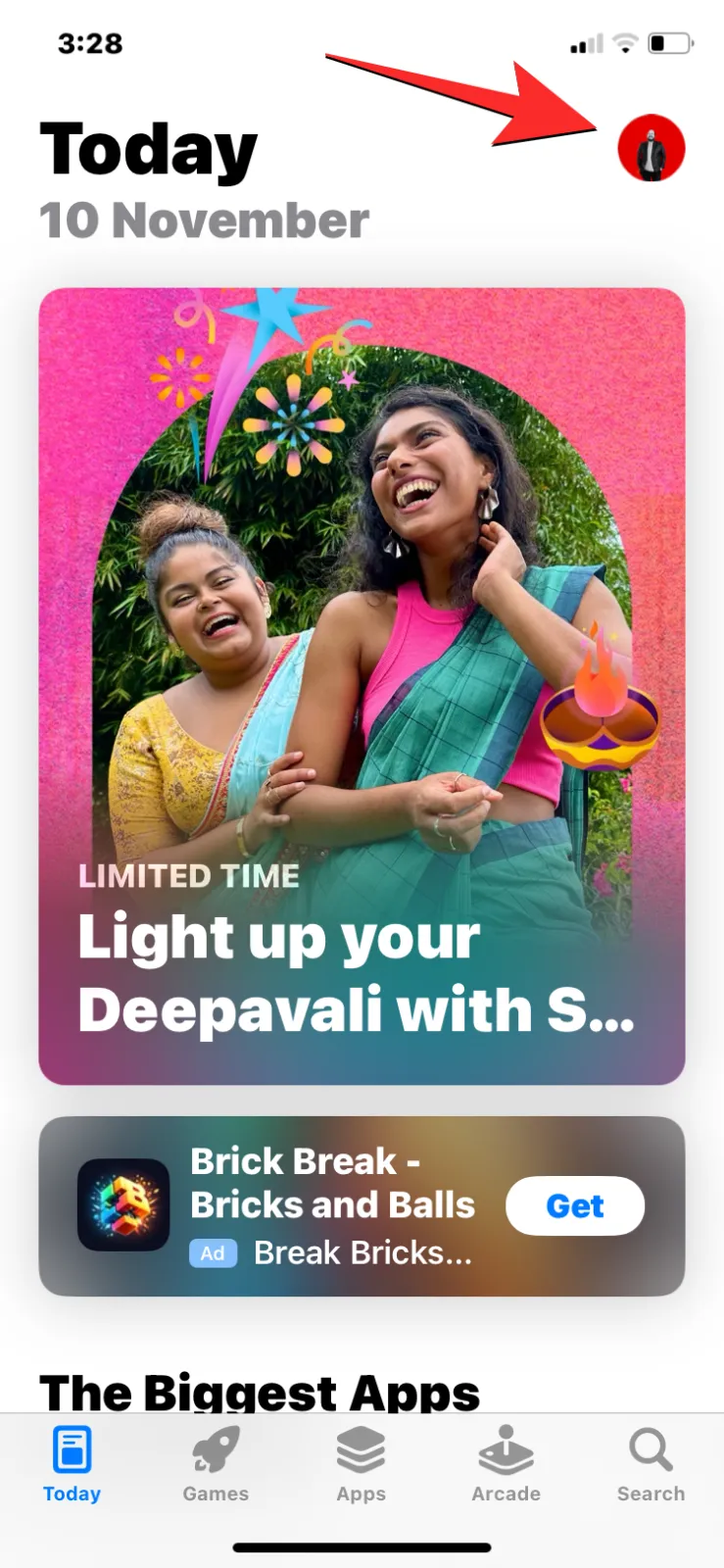
나타나는 계정 화면에서 구독을 탭하세요 . 다음 화면에서 하단의 가족과 공유 토글을 끕니다 .
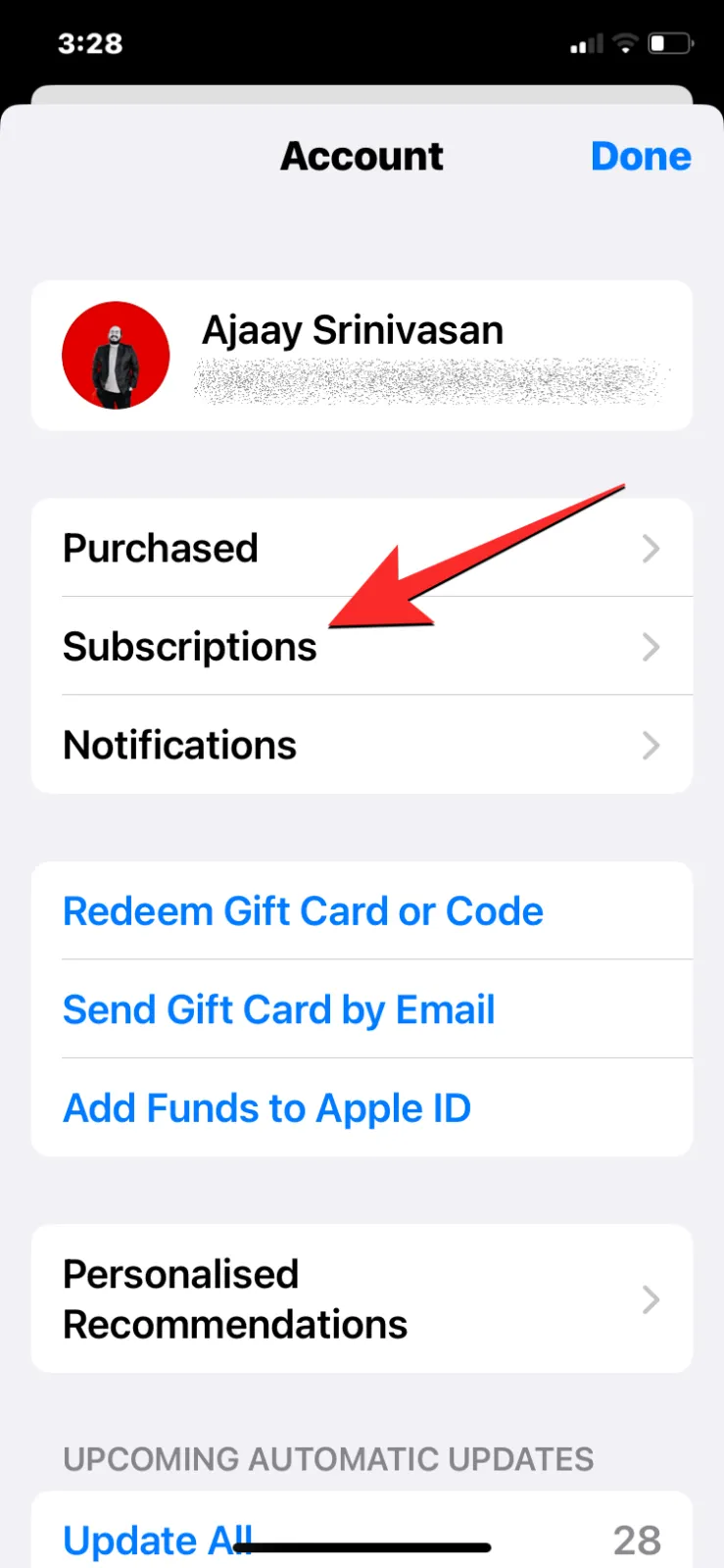
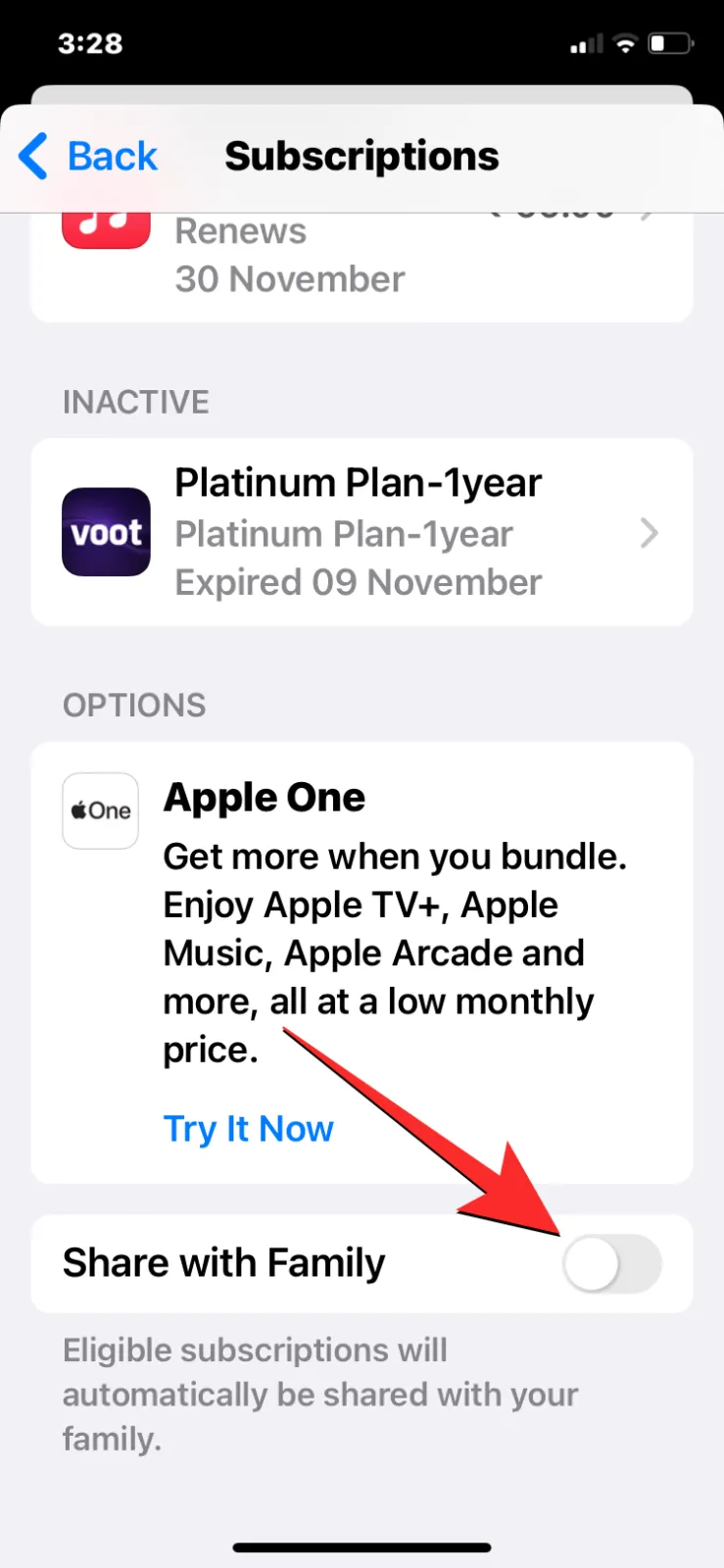
이제 모든 구독은 귀하의 Apple 기기에서만 액세스할 수 있습니다.
이것이 iPhone에서 구독을 숨기는 방법에 대해 알아야 할 전부입니다.


답글 남기기